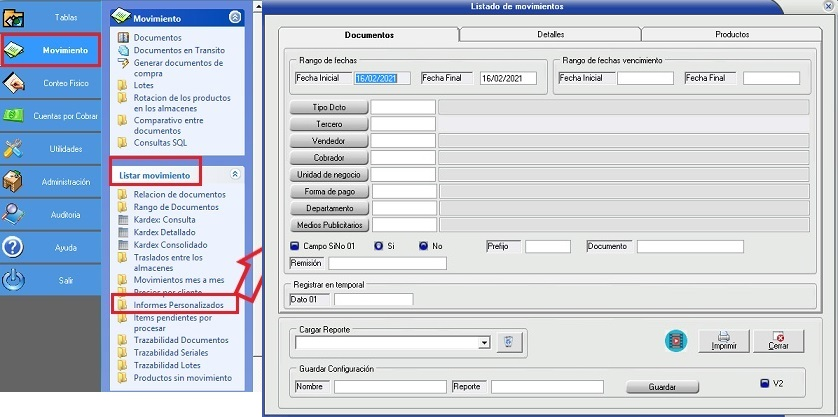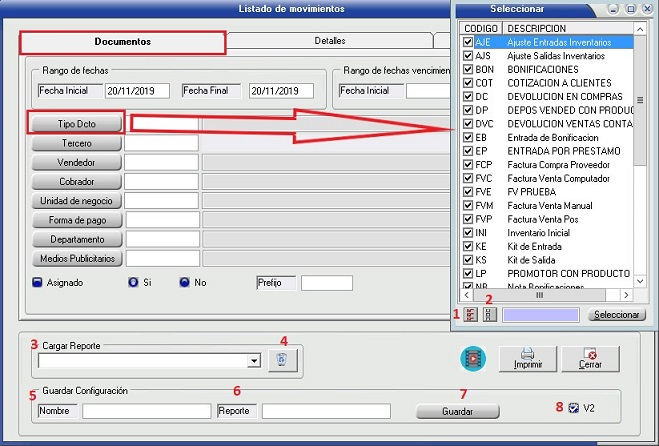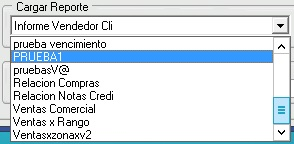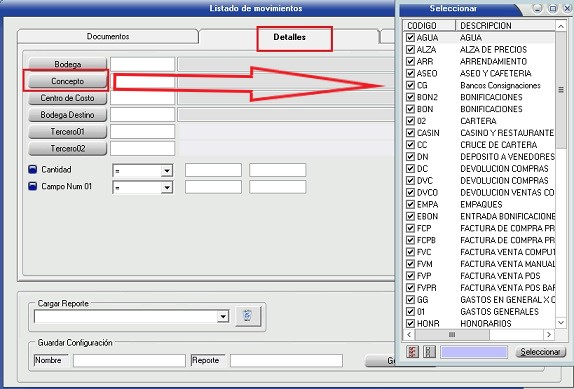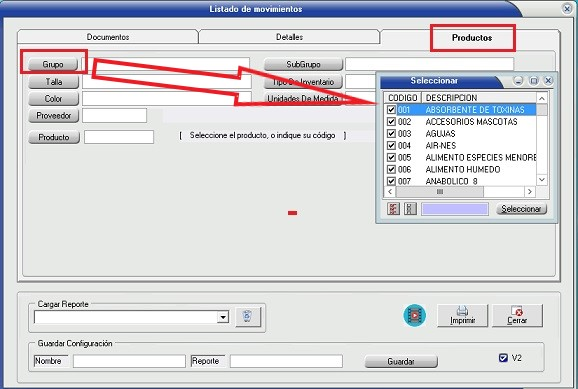Informes personalizados: Difference between revisions
(Created page with "=== 1) ¿ Qué hace ? === Esta opción permite generar un informe personalizado filtrado por diversas opciones. === 2) ¿ En dónde está ubicada? === Informes personalizados esta ubicado en el modulo Comercial, Movimiento, Listar Movimientos, 'Informes Personalizados'. center === 3) ¿ Como se configura ? === Se configura en el listado de movimientos, en la opción de 'Informes Personalizados', en cada opción que se desee crear el informe pe...") |
|||
| Line 20: | Line 20: | ||
* [[Vendedores|Vendedor]] | * [[Vendedores|Vendedor]] | ||
* [[Asignar | * [[Asignar cobrador|Cobrador]] | ||
* Unidad de negocio | * Unidad de negocio | ||
| Line 32: | Line 32: | ||
Se puede seleccionar uno, varios o todos los tipos de documentos como también se puede seleccionar una o varias opciones en cada pestaña, igual en los demás puntos. | Se puede seleccionar uno, varios o todos los tipos de documentos como también se puede seleccionar una o varias opciones en cada pestaña, igual en los demás puntos. | ||
[[File:Informesper2.png|center]] | |||
1- Esta opción permite seleccionar todos los documentos | 1- Esta opción permite seleccionar todos los documentos | ||
| Line 40: | Line 41: | ||
3- Carga un reporte existente en la lista de reportes que despliega esta opción | 3- Carga un reporte existente en la lista de reportes que despliega esta opción | ||
[[File:Informesper3.png|center]] | |||
4- Permite eliminar un reporte de la lista de reportes | 4- Permite eliminar un reporte de la lista de reportes | ||
| Line 51: | Line 53: | ||
8- v2: Esta opción permite imprimir el reporte, hay que seleccionarla antes de imprimir. | 8- v2: Esta opción permite imprimir el reporte, hay que seleccionarla antes de imprimir. | ||
En la pestaña Detalles | === En la pestaña Detalles === | ||
Es el mismo proceso que en la pestaña de documentos seleccionando una o varias opciones que se desee ver el informe personalizado. | Es el mismo proceso que en la pestaña de documentos seleccionando una o varias opciones que se desee ver el informe personalizado. | ||
[[File:Informesper4.png|center]] | |||
En la pestaña de productos | ==== En la pestaña de productos ==== | ||
Se realiza el mismo proceso de las pestañas anteriores con una o toda las opciones de la pestaña 'Productos'. | Se realiza el mismo proceso de las pestañas anteriores con una o toda las opciones de la pestaña 'Productos'. | ||
[[File:Informesper5.png|center]] | |||
Revision as of 17:23, 24 February 2022
1) ¿ Qué hace ?
Esta opción permite generar un informe personalizado filtrado por diversas opciones.
2) ¿ En dónde está ubicada?
Informes personalizados esta ubicado en el modulo Comercial, Movimiento, Listar Movimientos, 'Informes Personalizados'.
3) ¿ Como se configura ?
Se configura en el listado de movimientos, en la opción de 'Informes Personalizados', en cada opción que se desee crear el informe personalizado, en las pestañas de Documentos, Detalles y Productos.
Seleccionando el rango de fechas en que se quiere ver el informe y el rango de fechas de vencimiento.
En la pestaña Documentos
Se selecciona la o las opciones para crear el informe personalizado en cada opción despliega la lista para seleccionar los datos que se verán en el informe por el rango de fecha seleccionado.
- Unidad de negocio
- Departamento
- Medios publicitarios
La siguiente imagen muestra como ejemplo como se selecciona la información de acuerdo al tipo de documento, en este caso se observa la opción tipo de Documento, de esta manera, es igual para las distintas opciones de la pestaña de documentos.
Se puede seleccionar uno, varios o todos los tipos de documentos como también se puede seleccionar una o varias opciones en cada pestaña, igual en los demás puntos.
1- Esta opción permite seleccionar todos los documentos
2- Esta opción permite deseleccionar todos los documentos
El punto 1 y 2 es cuando se da clic en alguna de las opciones del cuadro que esta en el lado derecho, de la pestaña Documentos
3- Carga un reporte existente en la lista de reportes que despliega esta opción
4- Permite eliminar un reporte de la lista de reportes
5- Nombre: Permite dar nombre a un nuevo reporte
6- Reporte: Permite dar una identificación al reporte
7- Guardar: Permite guardar el nuevo reporte creado
8- v2: Esta opción permite imprimir el reporte, hay que seleccionarla antes de imprimir.
En la pestaña Detalles
Es el mismo proceso que en la pestaña de documentos seleccionando una o varias opciones que se desee ver el informe personalizado.
En la pestaña de productos
Se realiza el mismo proceso de las pestañas anteriores con una o toda las opciones de la pestaña 'Productos'.